Você está tendo problemas para se concentrar no trabalho em seu PC Linux? Você está tentando fugir dos sons que distraem e que desviam sua mente da tarefa em mãos? Se sim, você precisa dar uma olhada no Blanket! É um excelente pequeno aplicativo para Linux que você pode instalar para reproduzir ruído branco de fundo, o que ajuda a evitar que você se distraia!
Neste guia, mostraremos como configurar o Blanket no Linux e como usá-lo também! Para iniciar o processo, certifique-se de que está usando um sistema operacional Linux compatível com Flatpak e siga em frente!
Instalando o Blanket no Linux
O aplicativo Blanket está disponível em uma ampla variedade de sistemas operacionais Linux. A principal forma de distribuição do programa é através do Flatpak, e os desenvolvedores sugerem fortemente que os usuários do Linux coloquem as mãos no aplicativo desta forma, em vez de fornecer um pacote DEB ou RPM para download. Além disso, o Blanket está disponível para usuários do Arch Linux e Manjaro Linux através do Arch Linux AUR, e o código-fonte também pode ser baixado.
Nesta seção do guia, veremos como instalar o Blanket seguindo esses métodos. Para iniciar o processo de instalação, abra uma janela de terminal na área de trabalho do Linux. Você pode iniciar uma janela de terminal pressionando Ctrl + Alt + T ou Ctrl + Shift + T no teclado. Então, a partir daí, siga as instruções de instalação da linha de comando descritas abaixo que correspondem ao sistema operacional Linux que você está usando no momento.
Flatpak
Conforme declarado antes, Flatpak é o método preferido de instalação do Blanket por meio dos desenvolvedores, e é a única maneira oficial de distribuir seu aplicativo. Para obter a versão Flatpak do Blanket instalado e funcionando em seu computador, primeiro você precisa configurar o tempo de execução do Flatpak. Configurar o tempo de execução do Flatpak é simples. Tudo que você precisa fazer é instalar o pacote “flatpak” em seu computador. Para fazer isso, abra um terminal e instale o “flatpak” da maneira como você normalmente instala aplicativos. Ou, se precisar de ajuda para configurar o Flatpak, siga este guia detalhado sobre o assunto.
Depois de configurar o tempo de execução Flatpak em seu computador, é hora de adicionar a loja de aplicativos Flathub. Flathub é onde a maioria dos desenvolvedores de aplicativos envia os lançamentos Flatpak de seus programas. Você precisará do Flathub para usar o Blanket no Linux. Usando o comando flatpak remote-add , adicione a loja de aplicativos Flathub.
flatpak remote-add --if-not-existing flathub https://flathub.org/repo/flathub.flatpakrepo
Agora que o Flathub foi adicionado como uma fonte de software ao seu PC, você pode instalar o programa Blanket facilmente executando o comando flatpak install abaixo.
flatpak install flathub com.rafaelmardojai.Blanket
Uma vez que o aplicativo esteja configurado em seu computador, você pode executá-lo clicando em “Cobertor” no menu de aplicativos.
Arch Linux AUR
Existe um pacote AUR não oficial do Blanket no Arch Linux AUR. Se você deseja instalá-lo, comece configurando a ferramenta auxiliar Trizen AUR. É um programa útil que torna a configuração de programas AUR incrivelmente fácil. Para configurar o Trizen, digite os comandos abaixo.
sudo pacman -S git base-devel git clone https://aur.archlinux.org/trizen.git cd trizen makepkg -sri
Uma vez que o aplicativo Trizen é configurado em seu computador, você pode facilmente instalar o programa usando o comando trizen -S abaixo.
trizen -S cobertor
Código fonte
Embora não seja recomendado, é possível compilar o aplicativo Blanket no Linux por meio do código-fonte. Não abordaremos como configurar o código-fonte neste guia. No entanto, se você não gosta do Flatpak ou do Arch Linux AUR e precisa do Blanket, vá para a página do projeto Blanket GitHub . Em seguida, insira os comandos descritos para construir o aplicativo.
Usando Manta para reduzir o ruído de fundo
O Blanket é um aplicativo bastante simples. Não há arquivos de configuração estranhos ou configurações que precisam ser ajustados para usá-lo. Para aprender como usar o Blanket para melhorar sua produtividade, siga as instruções passo a passo abaixo.
Etapa 1: Abra o menu do seu aplicativo na área de trabalho do Linux. Uma vez dentro do menu do aplicativo, pesquise “Blanket” e inicie-o. Não consegue encontrar o aplicativo? Procure o ícone do cobertor.
Etapa 2: assim que o aplicativo for aberto, você verá vários ícones diferentes, com controles deslizantes ao lado deles. Usando a roda do mouse, role para encontrar o (s) som (s) que gostaria de ouvir. Há Natureza (chuva, tempestade, vento, noite de verão) Interior (cafeteria, lareira) e Ruído (ruído rosa e ruído branco).
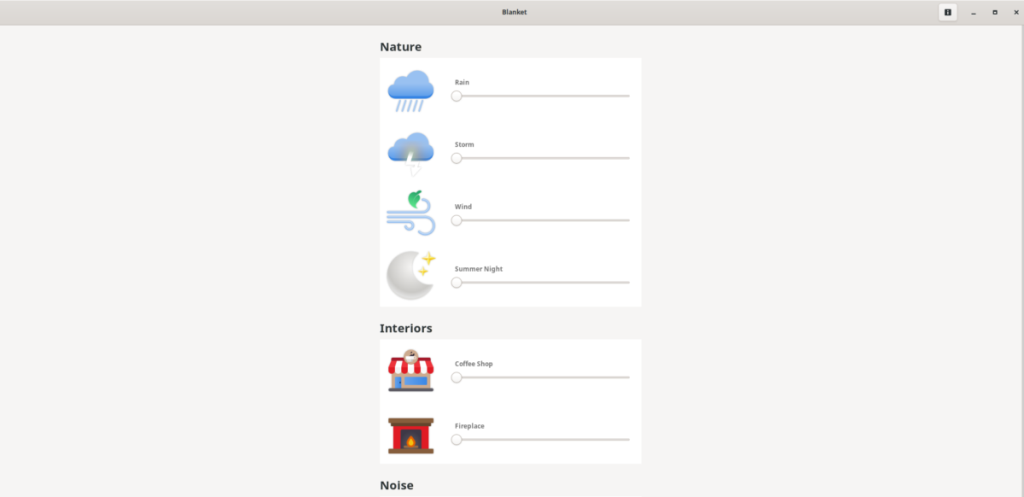
Etapa 3: depois de descobrir quais sons deseja ouvir, pegue o mouse e arraste o controle deslizante para a direita. Esses são controles deslizantes de volume e começarão a reproduzir sons instantaneamente conforme você move o controle deslizante. Mova os controles deslizantes para a esquerda ou direita para aumentar ou diminuir o volume.


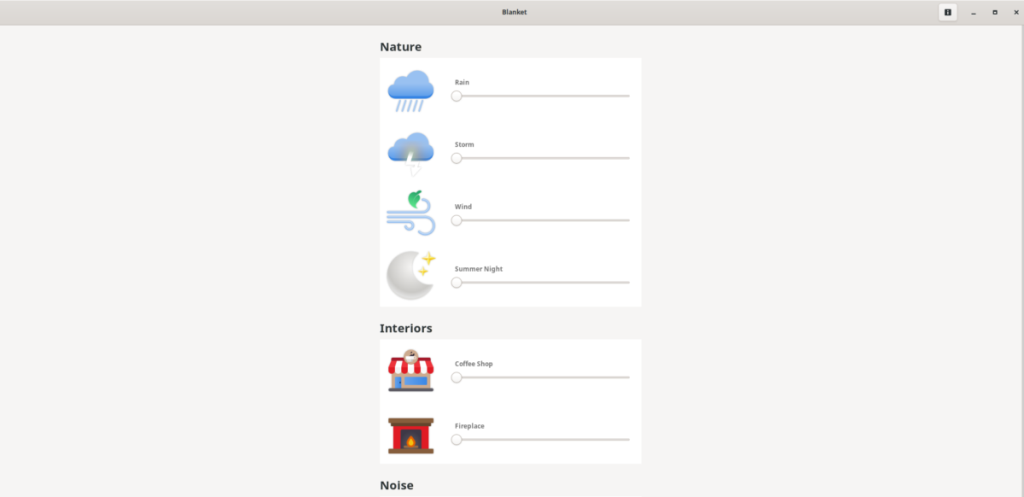

![Baixe o FlightGear Flight Simulator gratuitamente [Divirta-se] Baixe o FlightGear Flight Simulator gratuitamente [Divirta-se]](https://tips.webtech360.com/resources8/r252/image-7634-0829093738400.jpg)






![Como recuperar partições perdidas e dados do disco rígido [Guia] Como recuperar partições perdidas e dados do disco rígido [Guia]](https://tips.webtech360.com/resources8/r252/image-1895-0829094700141.jpg)
